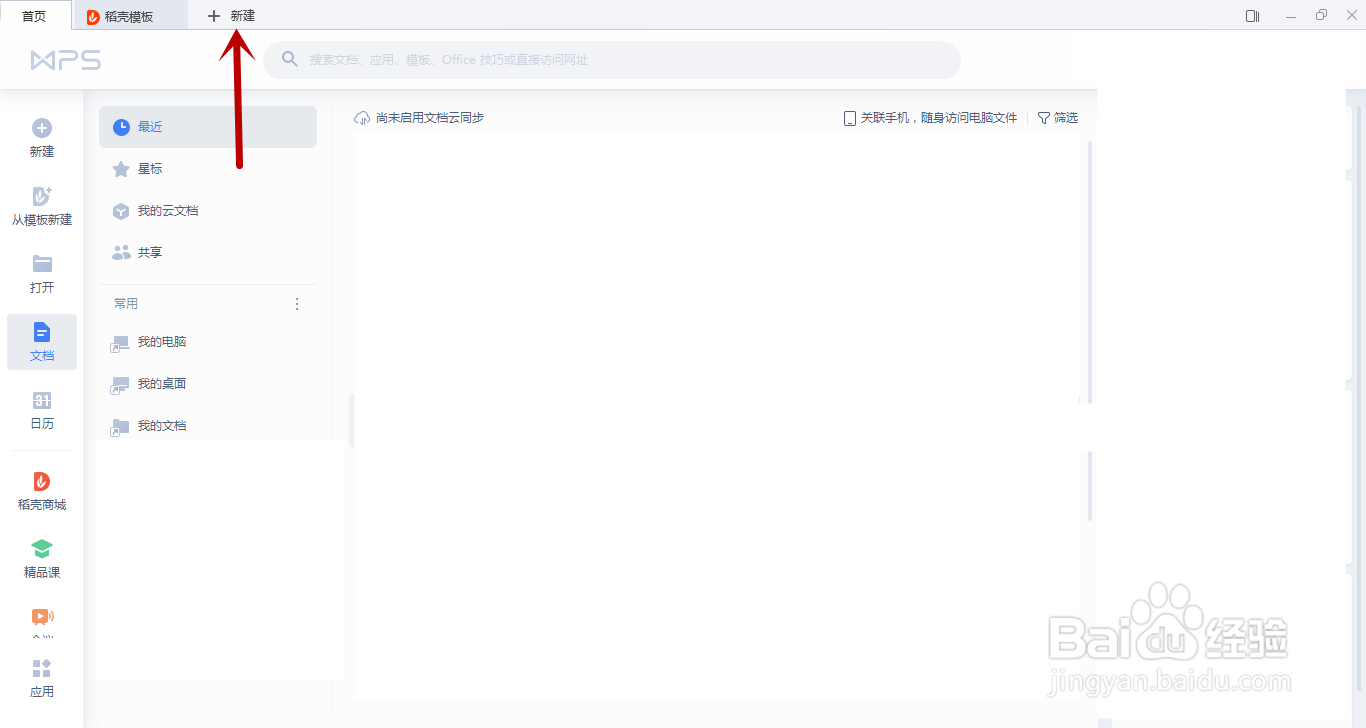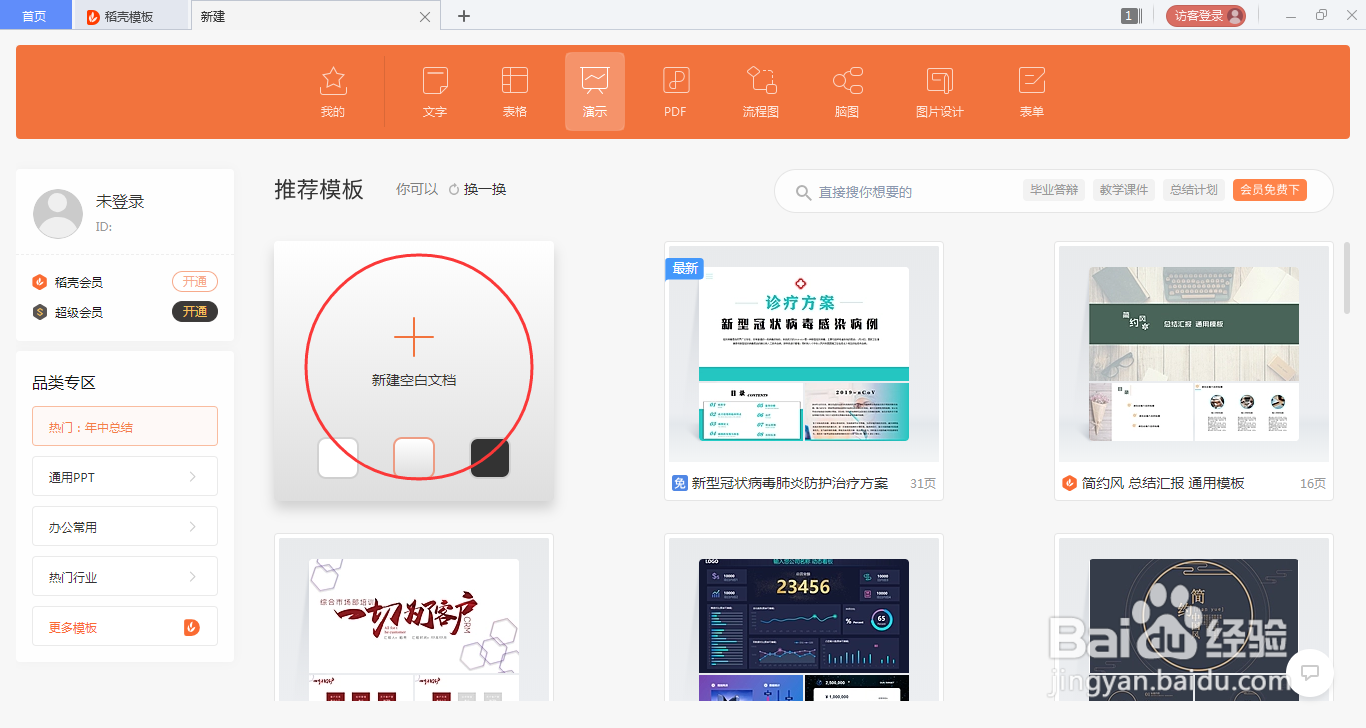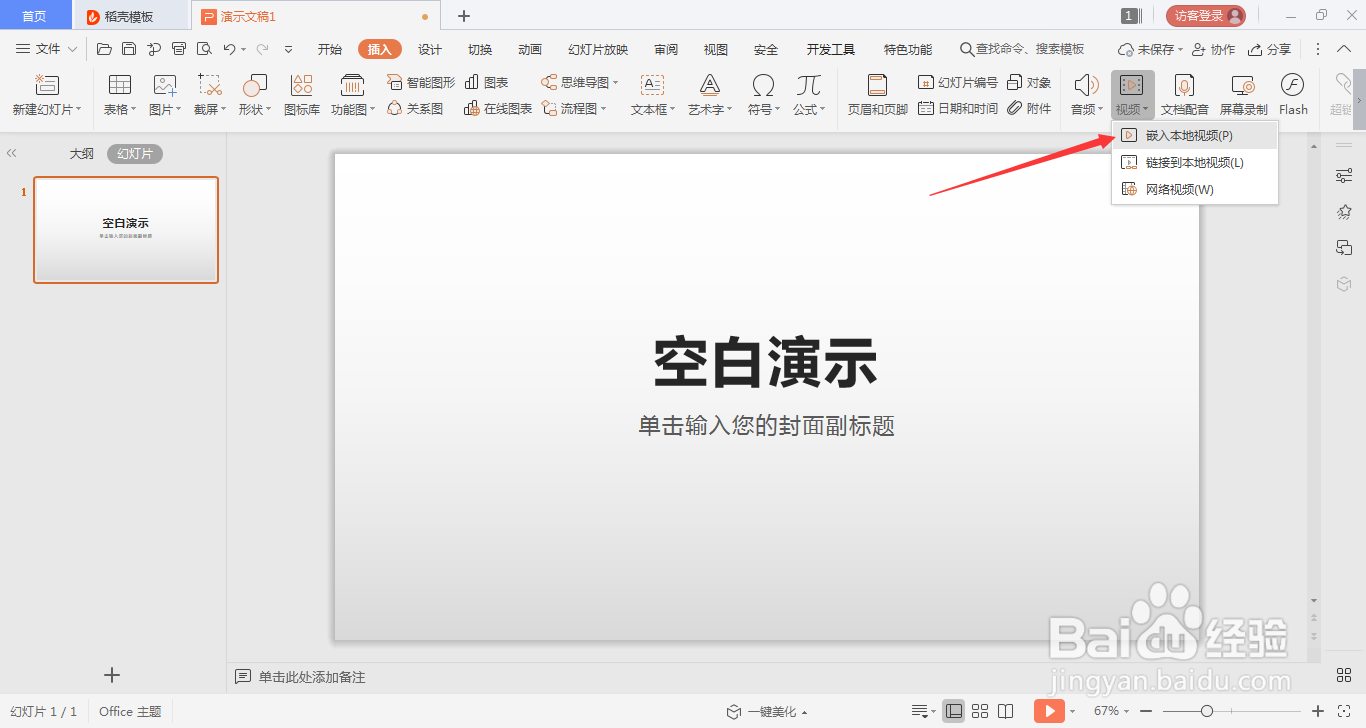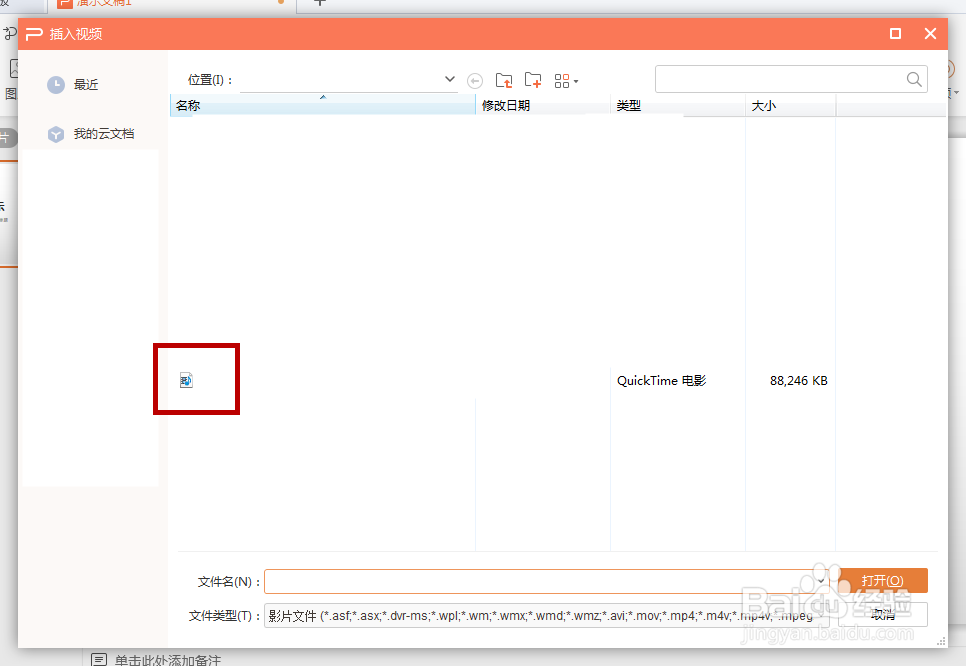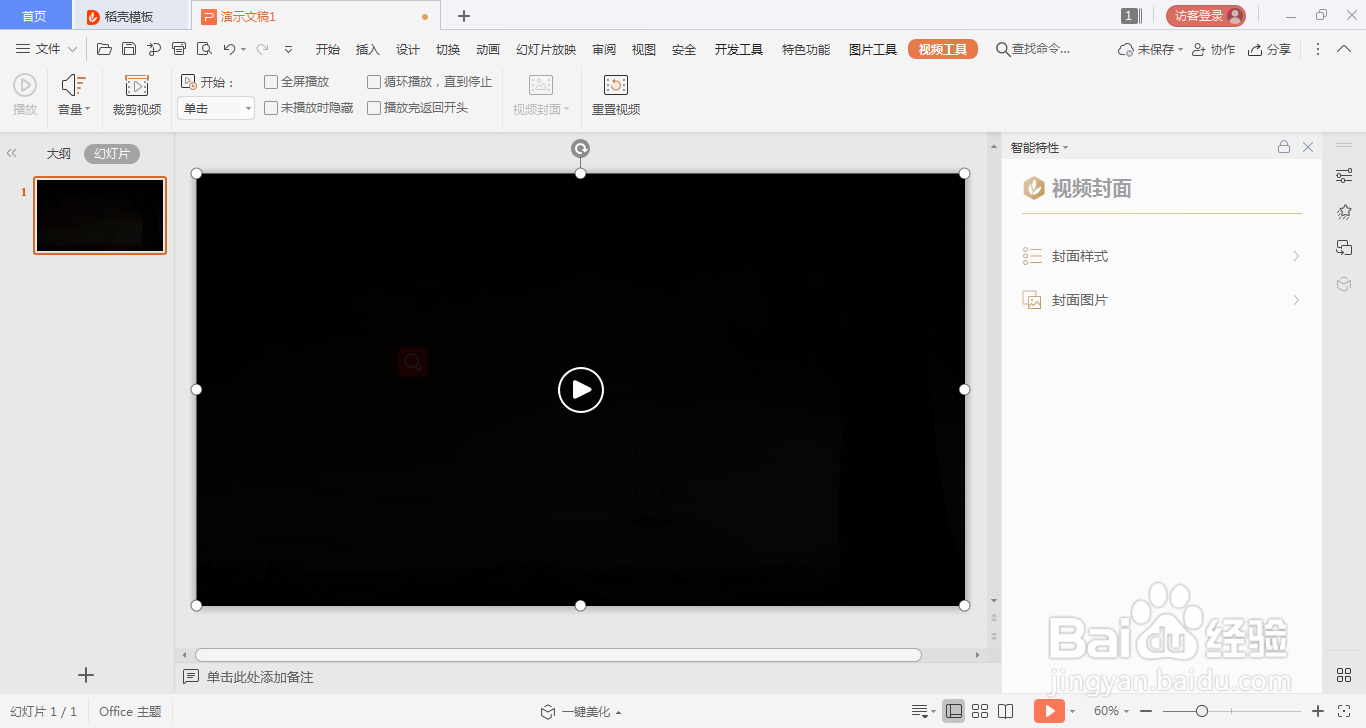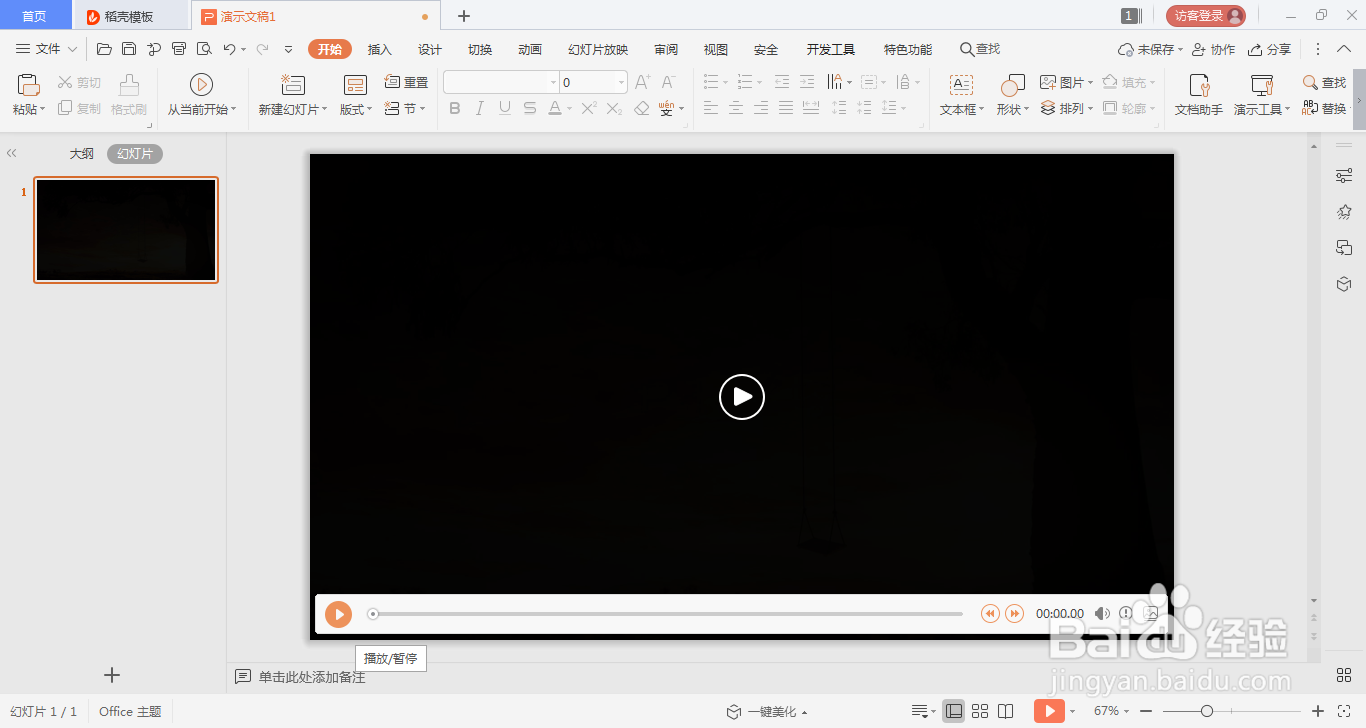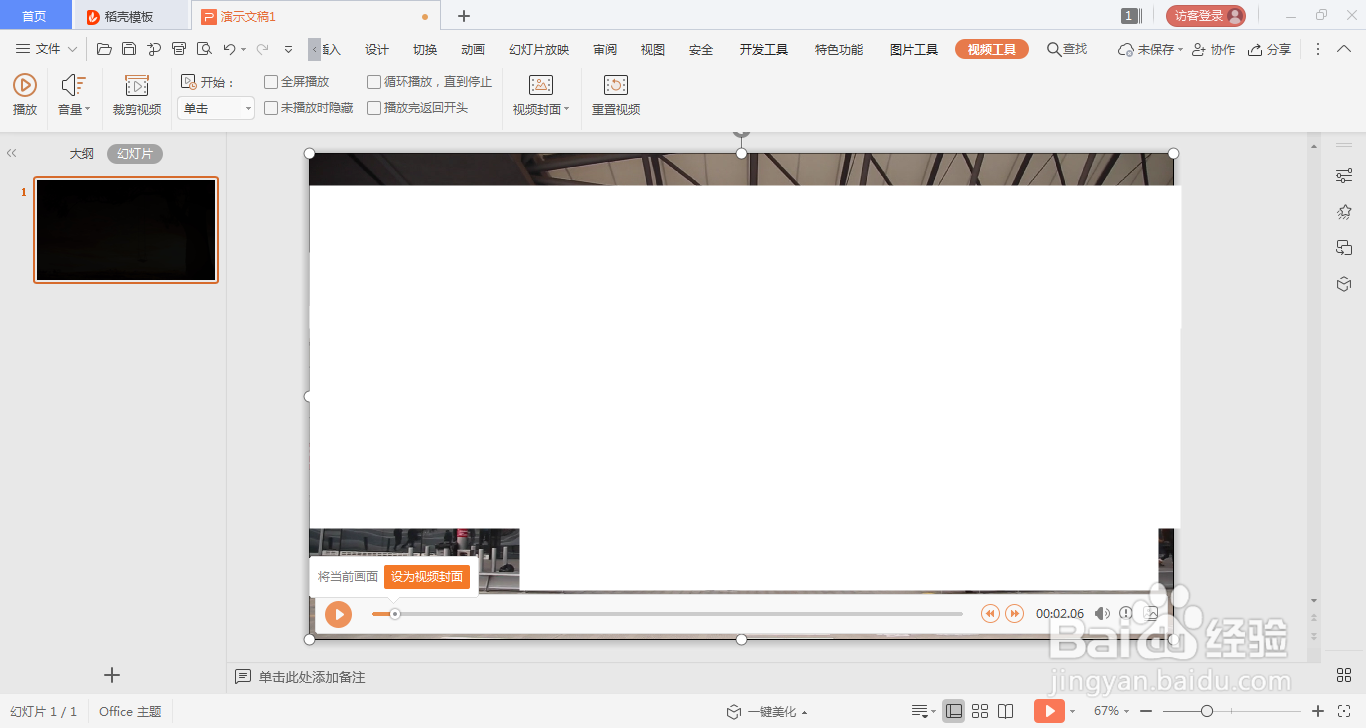WPS演示文稿用插入的视频的截图作为封面
1、打开WPS office, 新建演示文稿。
2、点击上方的“插入”,俣挫呲蹀找到“视频”--“嵌入本地视频”。在新页面中,选择需要的视频文件。点击“确认”即可。
3、将鼠标放在插入视频的幻灯片上,等出现播放/暂停条
4、点击播放,然后暂停,会自动跳出“设为视频封面”,点击选择即可。
声明:本网站引用、摘录或转载内容仅供网站访问者交流或参考,不代表本站立场,如存在版权或非法内容,请联系站长删除,联系邮箱:site.kefu@qq.com。
阅读量:58
阅读量:90
阅读量:60
阅读量:91
阅读量:64